Adjon hozzá MP3 -at a Spotify és szinkronizálja az okostelefonon, hogyan importálhat a helyi zenét a Spotify -hoz? | Megszakít
Hogyan importálhatjuk a helyi zenét a Spotify -ba
Contents
- 1 Hogyan importálhatjuk a helyi zenét a Spotify -ba
- 1.1 Adjon hozzá MP3 -t a Spotify -hoz és szinkronizálja őket okostelefonján
- 1.2 Hogyan importálhatjuk a helyi zenét a Spotify -ba ?
- 1.3 Bemutató a helyi zene importálásához a Spotify -hoz
- 1.4 Bemutató a Spotify dalok helyi letöltéséhez
- 1.5 Szükséges eszköz – Spotify Music Converter
- 1.6 Következtetés
- 1.7 Ajánlást
Spotify Music Converter
Adjon hozzá MP3 -t a Spotify -hoz és szinkronizálja őket okostelefonján
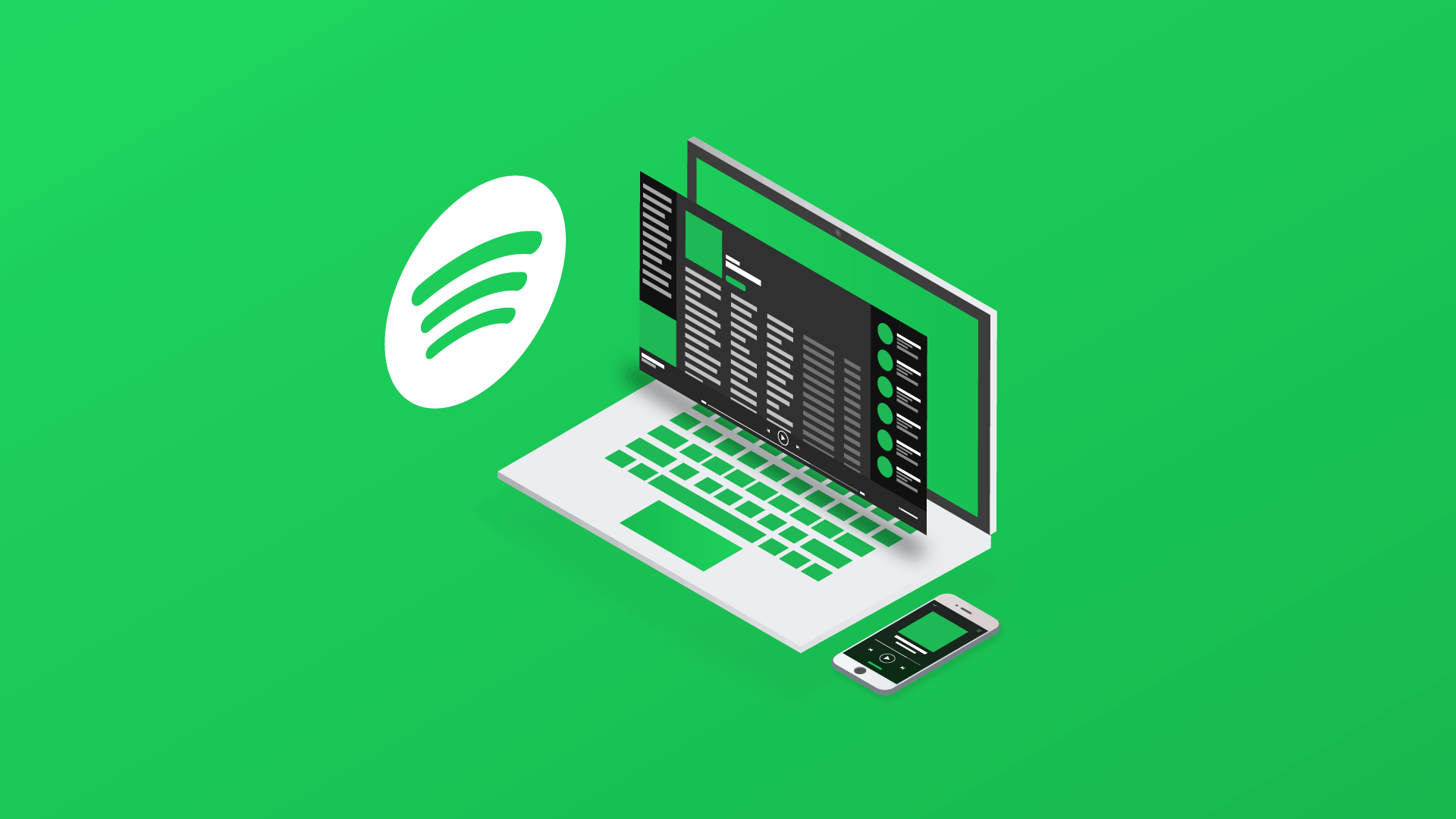
A Spotify nagyon jó zenét hallgatni, de ha vannak olyan MP3 dalok, amelyeket nem talál a platformon, itt van, hogyan olvassa el a menyasszonyi zenei fájlokat, amelyek a merevlemezen vannak.
Az első lépés a Spotify preferenciákhoz való belépés és a “Local Files” megjelenítése “opció aktiválása.
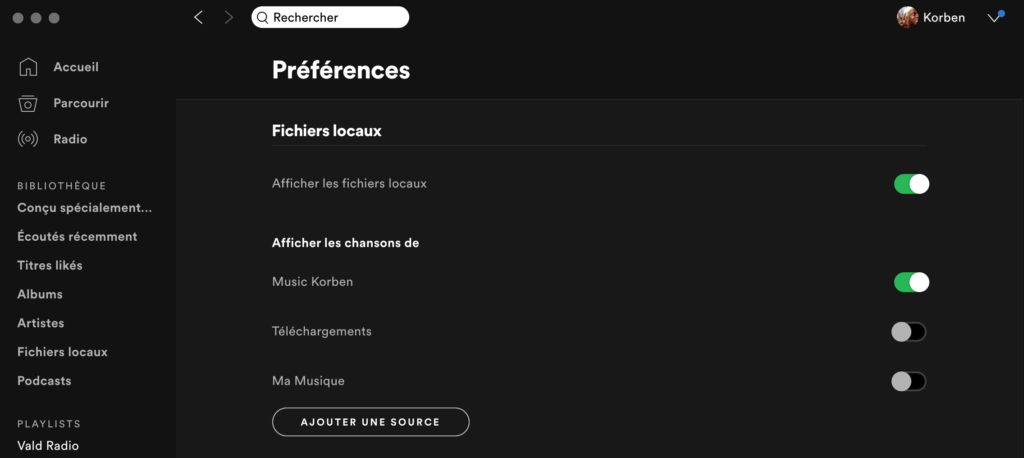
Ezután a “Forrás hozzáadása” gombra kattintva kiválaszthatja azokat a könyvtárakat, ahol az MP3 -ok vannak.
Várjon egy kis ideig a Spotify beolvassa a helyi könyvtárat, és kattintson a “Helyi fájlok a bal oldali menüben.
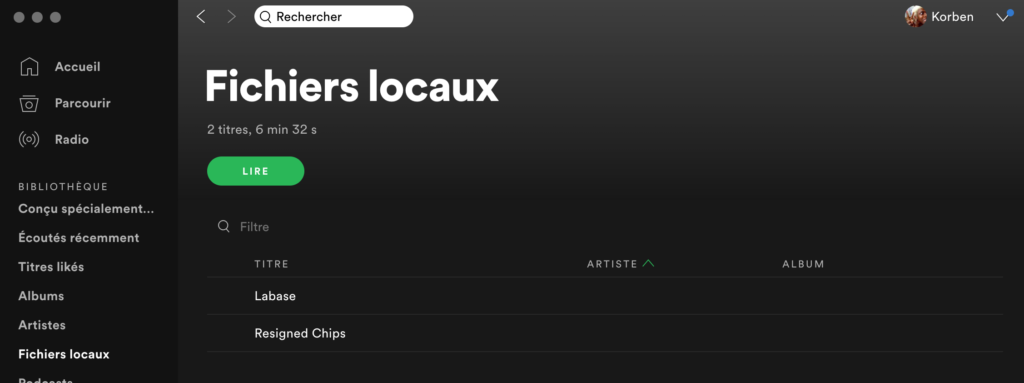
Onnan elcsúsztathatja a helyi darabokat bármilyen lejátszási listára, majd helyben hallgathatja meg.
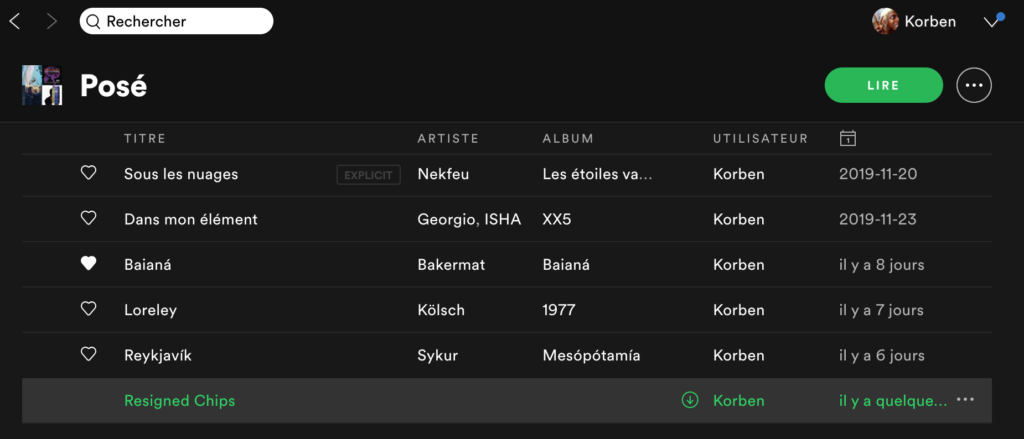
De a jó hír az, hogy a Spotify lehetővé teszi, hogy szinkronizálja ezeket a dalokat az eszközökön. Ehhez ugyanabban a WiFi hálózaton kell lennie az eszközével (okostelefon) és a számítógépével. Egy idő után az MP3 szinkronizálódik, és meghallgathatja az okostelefonján.
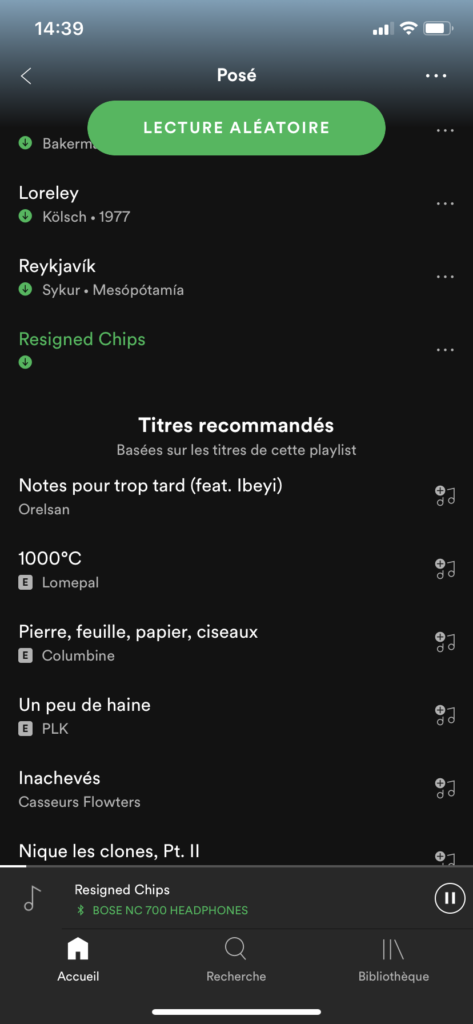
Fedezze fel egy cikket véletlenszerűen ..
Indítsa el a vitát a Korben közösségről !
Hogyan importálhatjuk a helyi zenét a Spotify -ba ?
A Spotify egyik egyedi aspektusa a zene olvasása, amelyet a saját számítógépén tárolt. Ilyen módon kitöltheti a Spotify Track könyvtárat más olyan számokkal, amelyek nem tartalmaznak a Spotify adatbázisban.
Általában, amikor a Spotify alkalmazást sikeresen telepíti a számítógépére, a program automatikusan keres és szinkronizálja a helyi tárolt zenét a merevlemezen. De ha MP3 fájlok gyűjteménye több mappára vagy akár külső tárolóra oszlik meg ? Manuálisan kell Adjon hozzá helyi zenét a Spotify -hoz.
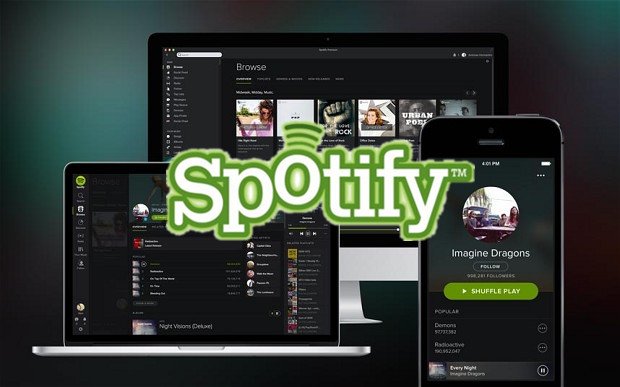
Bemutató a helyi zene importálásához a Spotify -hoz
1. lépés. Adja hozzá a helyi zenei dalokat a Spotify -hoz
Menj preferenciák. Keresse meg az oszlopot Helyi fájlok és válassza ki a lehetőséget Adjon hozzá egy forrást.
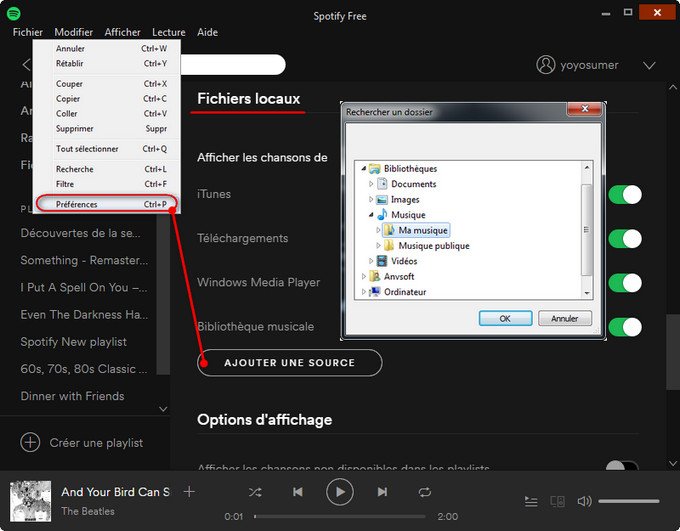
Az összes DRM nélküli zenei fájlt azonnal importálják a Spotify könyvtárba. Akkor látni fogja a név alatt hozzáadott zenét Helyi fájlok a lejátszási lista bárban.
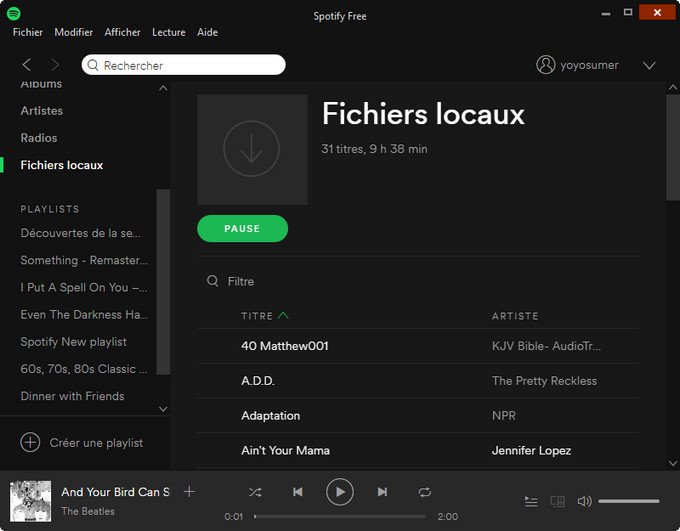
2. lépés Hozzon létre egy új lejátszási listát
Miután zenét hozzáadott a könyvtárhoz, létrehozhat egy új lejátszási listát a kattintással Hozzon létre egy lejátszási listát A bal alsó sarokban. Töltse ki az összes információt a dobozban, és létrejön egy lejátszási lista.
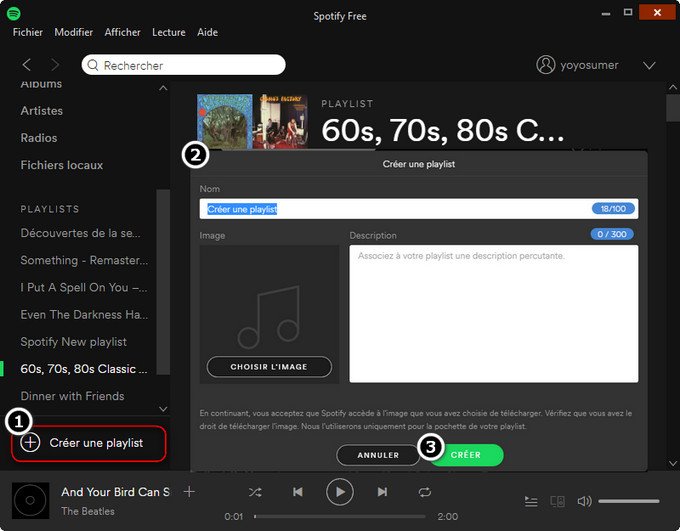
Miután a lejátszási lista készen áll, térjen vissza a fájlba Helyi fájlok És adja hozzá a szinkronizálni kívánt dalt a lejátszási listában.
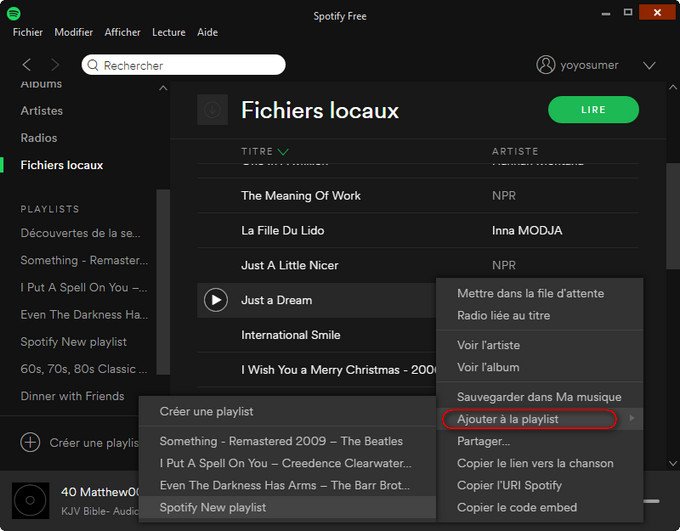
Figyelem: A Spotify csak a kiterjesztési fájlokat támogatja .Mp3, .Mp4, és .M4p, fájlok .Az MP4 nem tartozik. Ha a QuickTime telepítve van a számítógépére, a fájlok .Az M4A szintén soutebus.
Bemutató a Spotify dalok helyi letöltéséhez
Továbbá A helyi dalok Spotify -on történő importálásához előfordulhat, hogy a Spotify dalokat helyben töltheti le. Használnia kell egy professzionális zenei felvételi eszközt, a Sidify Spotify Music Convertert. Kiváló eszköz a dalok, lejátszási listák, a Spotify podcastok felvételére és konvertálására MP3, AAC, FLAC, AIFF, WAV vagy ALAC Kiváló minőségű és megőrzött ID3 jeladóval. Az ő segítségével megteheti Töltse le a Spotify dalokat helyi fájlokként, és helyezze át az USB -kulcsba és a PS5 -be.
Szükséges eszköz – Spotify Music Converter
A Spotify Music Converter kulcsjellemzői
Spotify Music Converter
- Konvertálja a dalokat MP3/AAC/WAV/FLAC/ALAC/AIFF -re.
- Tartsa meg a Spotify magas hangminőségét a konverzió után.
- Tartsa a címkéket a zenei könyvtár jobb megszervezéséhez.
- Egy kattintás a Spotify zene gravírozásához CD -n.
- 100% vírusok és beépülő modulok nélkül.
Következtetés
Ha a Spotify Zene vagy a helyi Spotify fájlok elolvasására keres egy módot az asztalról egy Android -eszközre, anélkül, hogy a Spotify -t letöltenie, akkor van Sidify Spotify Music Converter, hogy segítsen megoldani ezeket a problémákat. A Spotify Music Converter egy lenyűgöző Spotify letöltő, aki segít Távolítsa el a DRM -et közvetlenül a Spotify -ból, vagy konvertálja a Spotify lejátszási listát MP3/AAC/WAV/FLAC -ként/AIFF/ALAC.
Jegyzet : A Spotify Music Converter ingyenes próbaverziója csak 1 perc konvertálását lehetővé teszi minden audio fájlhoz, ezt a korlátozást a teljes verzió megvásárlásával feloldhatja.
Ajánlást
Deezer zenei átalakító
A Deezer Music Converter kiváló Deezer zenei letöltő, azoknak a felhasználóknak, akik letölthetik a zenét vagy a Deezer lejátszási listákat kiváló minőségű MP3, AAC, AIFF, FLAC és ALAC audio formátumokban.








